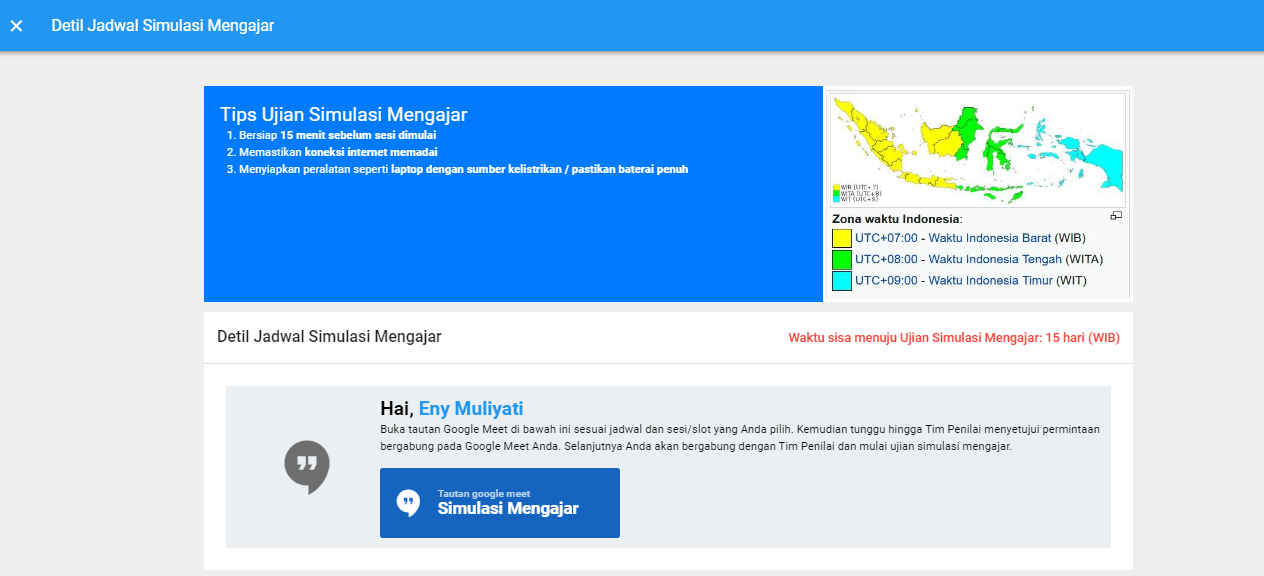6.1 Unggah RPP Melalui Platform Guru Berbagi
Setiap CGP (Calon Guru Penggerak) ataupun PP (Pengajar Praktik) diwajibkan untuk unggah RPP. Adapun tata caranya bisa dilakukan melalui dua mekanisme. Yaitu dengan cara melalui platform Layanan Guru Berbagi atau melalui Guru Penggerak sendiri. Adapun pada penjelasan ini, akan menjelaskan terkait dengan cara unggah pada layanan Guru Berbagi.
Silakan login terlebih dahulu pada layanan Guru Penggerak. Dapat diakses pada url https://app-gurupenggerak.simpkb.id/ kemudian inputkan username dan kata sandi Anda. Klik Masuk
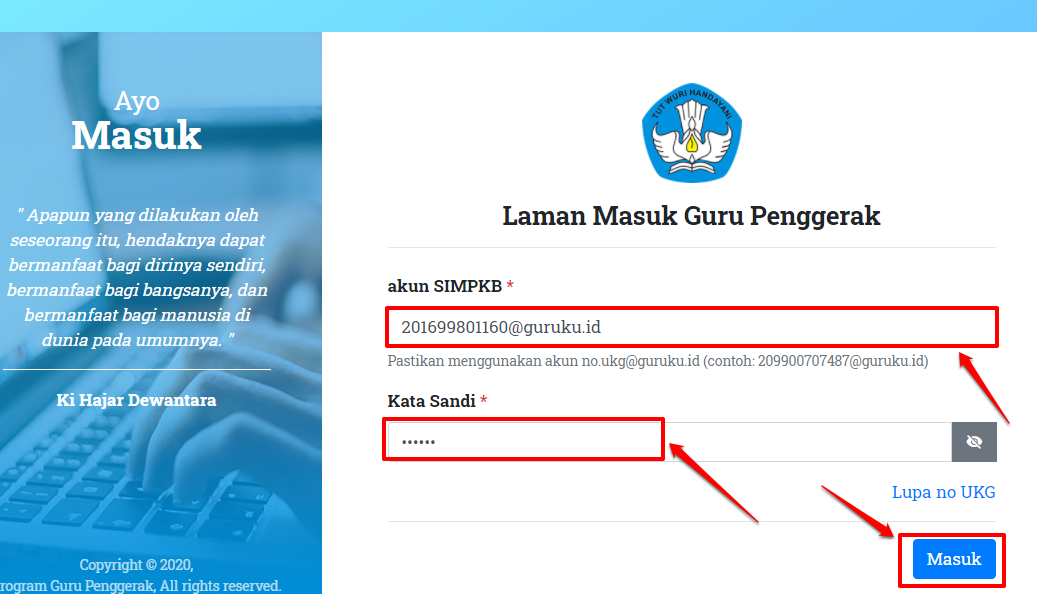
Pilih card seleksi simulai mengajar pada halaman menu Beranda
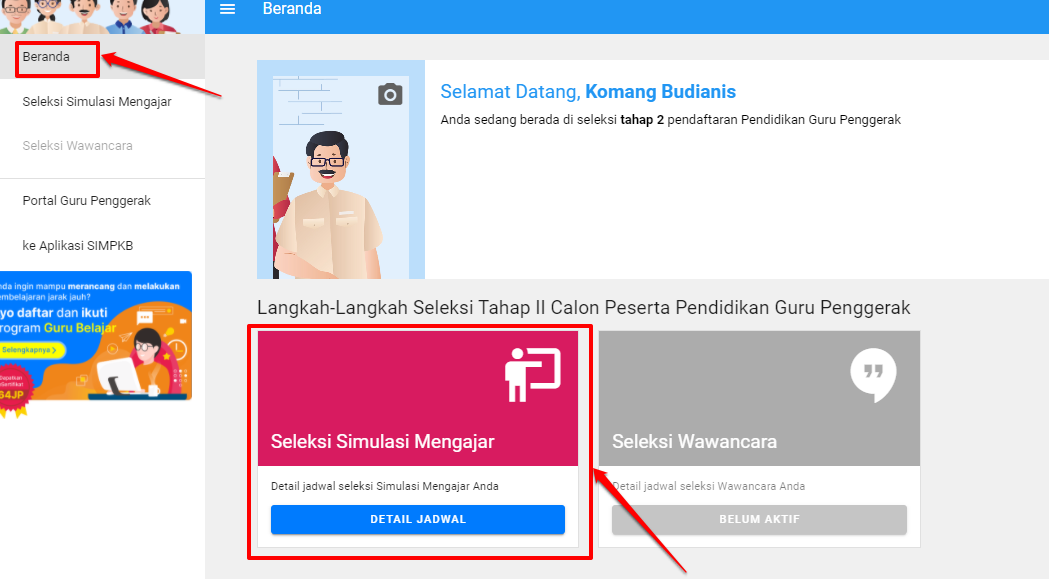
Kemudian pastikan Anda telah membaca beberapa informasi umum dan petunjuk pembuatan RPP sebelumnya. Dengan klik menu tata cara pembuatan RPP
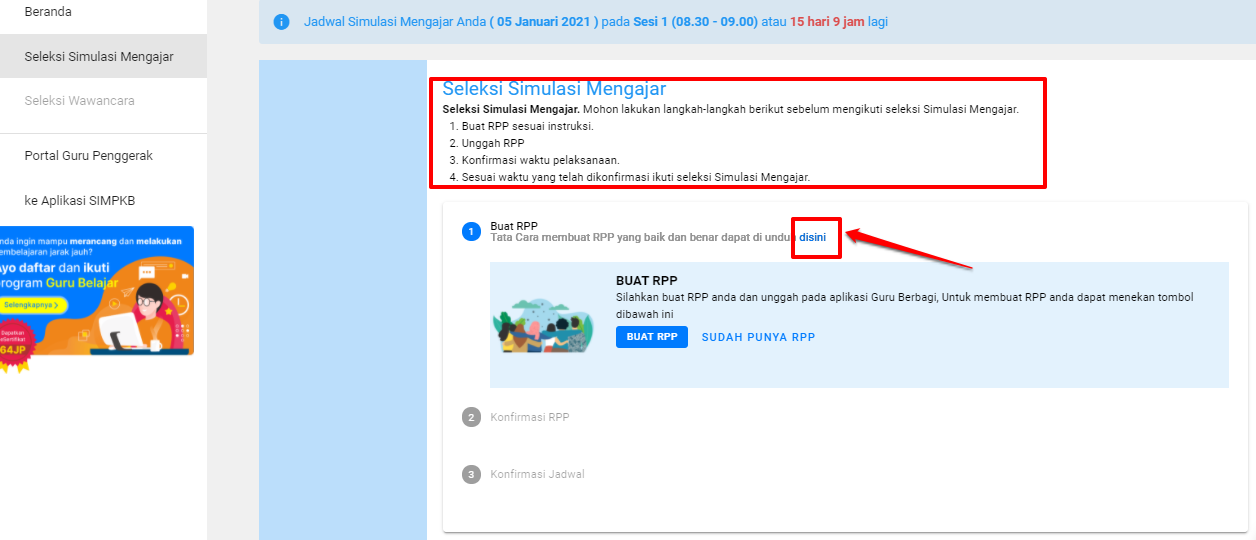
Lanjutkan dengan klik menu Sudah punya RPP
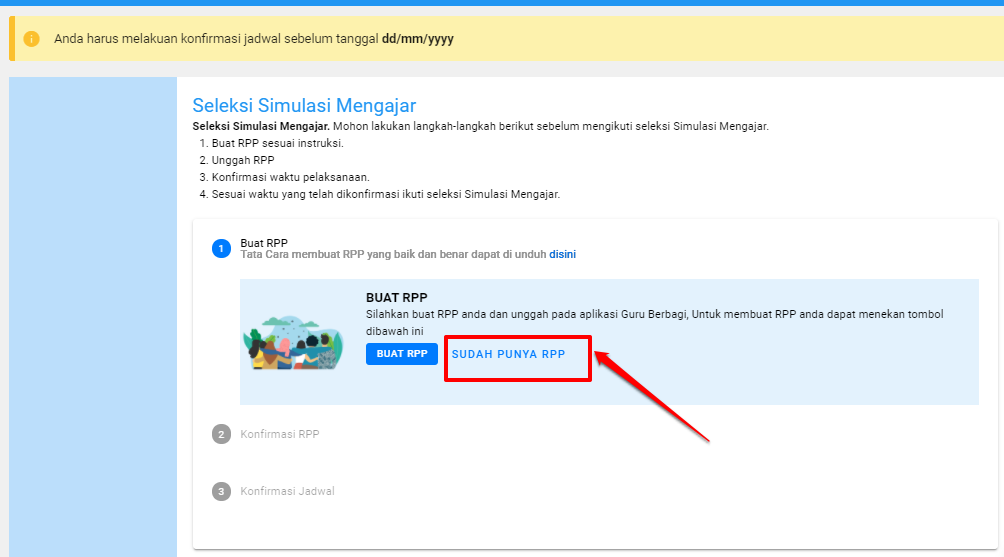 Sebagai informasi tambahan. Karena semua layanan Guru Penggerak telah terintegrasi dengan Platform Layanan Guru Berbagi. Maka ketika Anda pilih telah memiliki RPP, selanjutnya akan lanjut ke langkah untuk memilih RPP mana yang Anda ingin pilih. Itu dilakukan setelah step ini.
Sebagai informasi tambahan. Karena semua layanan Guru Penggerak telah terintegrasi dengan Platform Layanan Guru Berbagi. Maka ketika Anda pilih telah memiliki RPP, selanjutnya akan lanjut ke langkah untuk memilih RPP mana yang Anda ingin pilih. Itu dilakukan setelah step ini. Proses integrasi dilakukan melalui interkoneksi akun yang Anda gunakan. Antara akun nomor UKG yang ada pada layanan guru penggerak dan guru berbagi
Langkah selanjutnya, silakan melakukan konfirmasi RPP mana yang akan dimasukkan. Klik Tombol pilihan.
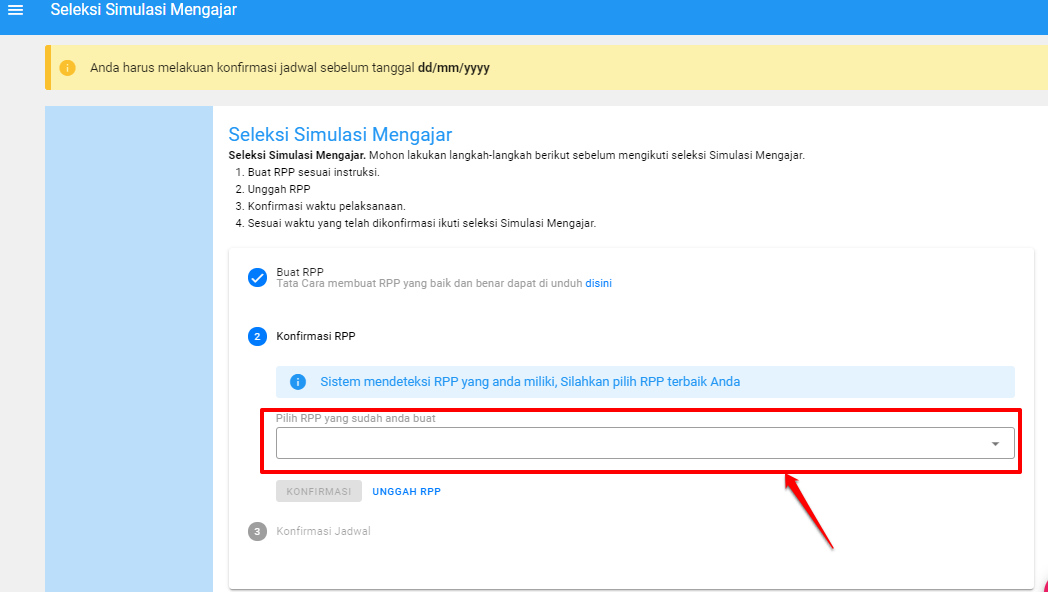
Pilih salah satu RPP yang sudah pernah Anda buat sebelumnya pada platform Guru Berbagi tersebut
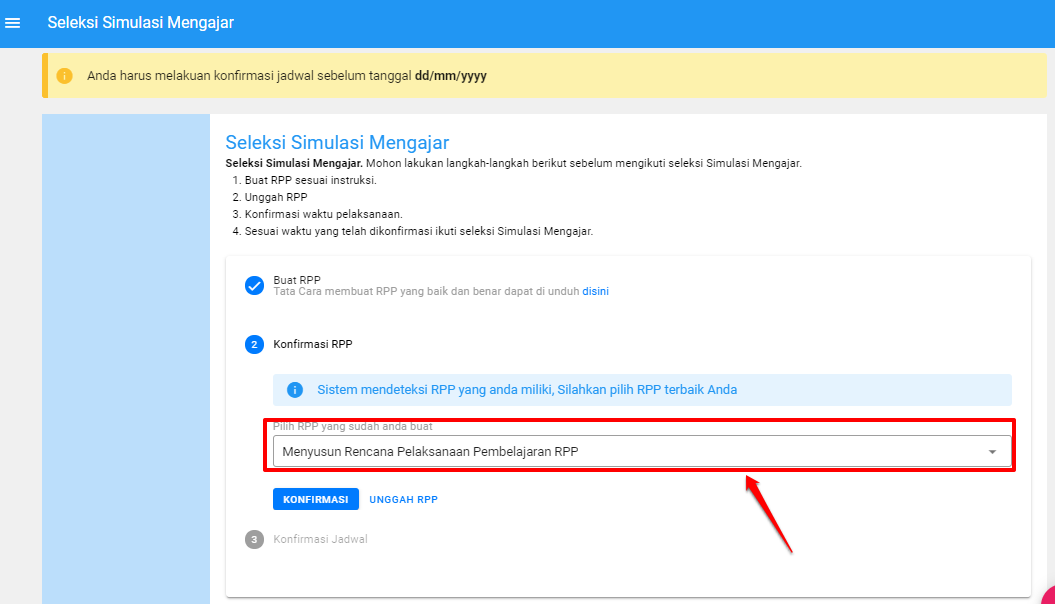
Jika sudah sesuai, maka pilih tombol Konfirmasi
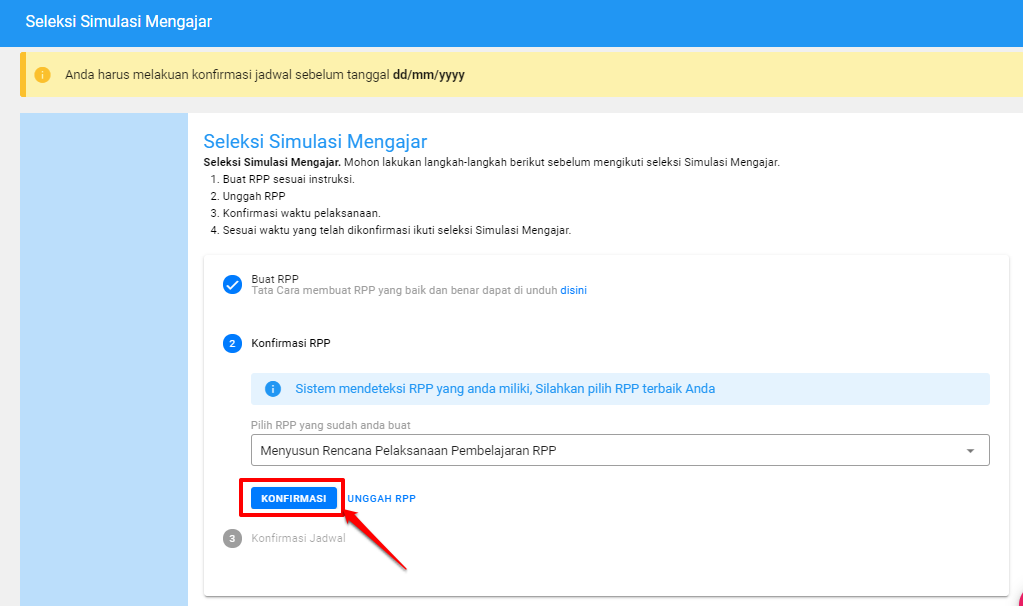
Jika dirasa Anda ragu, dan ingin kembali ke step sebelumnya. Maka bisa dengan memilih tombol Unggah RPP
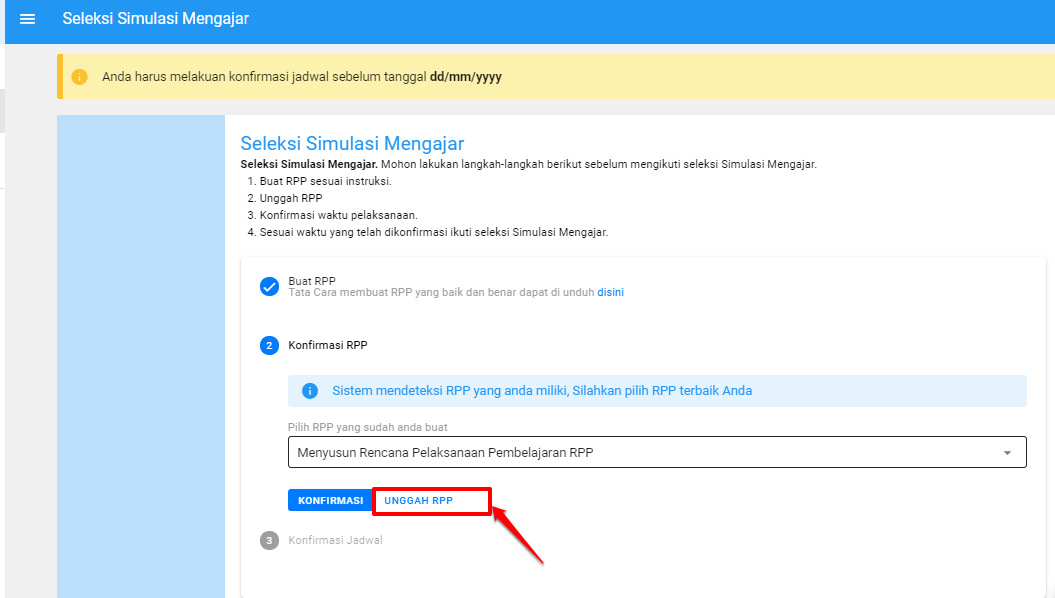
maka secara otomatis, sistem akan mengembalikan ke langkah sebelumnya
Jika sudah klik tombol konfirmasi, sebagaimana langkah nomor 7. Maka selanjutnya Anda akan diarahkan untuk masuk pada langkah konfirmasi Jadwal
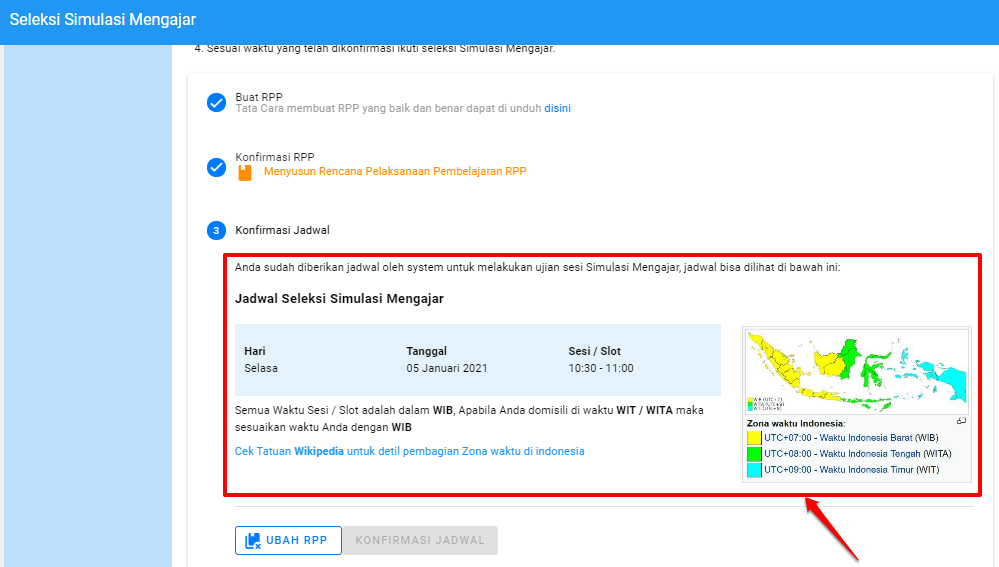
Kemudian jika sudah mencermati informasi tersebut, silakan klik Konfirmasi Jadwal
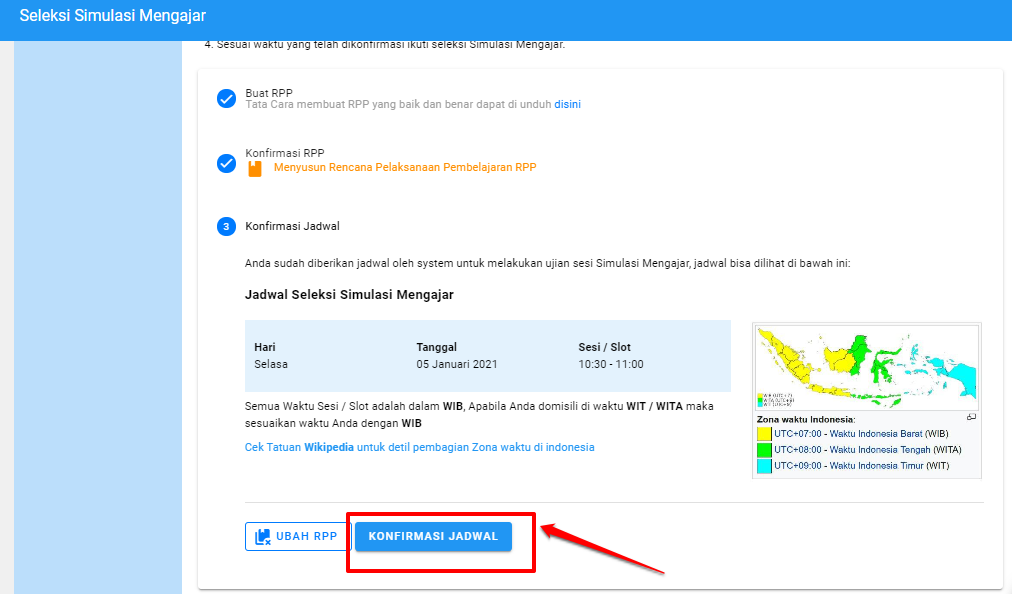
Kemudian akan muncul notifikasi untuk konfirmasi. Silakan centang konfirmasi tersebut
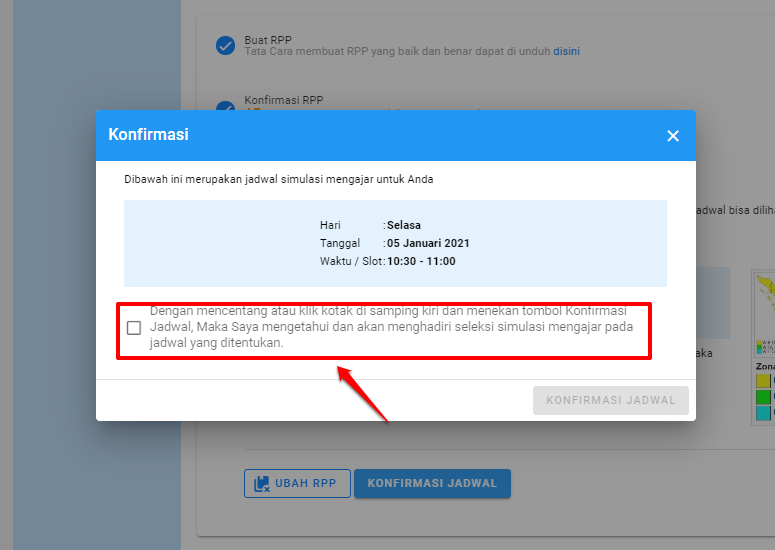
Klik Konfirmasi Jadwal
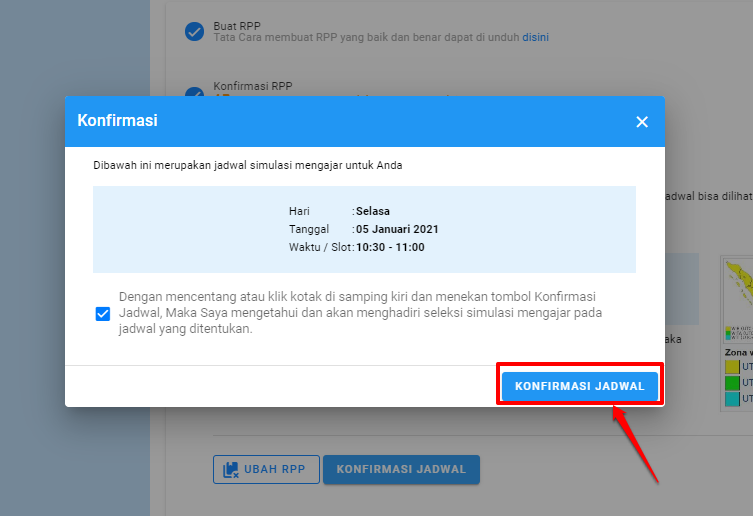
Akan muncul informasi berhasil
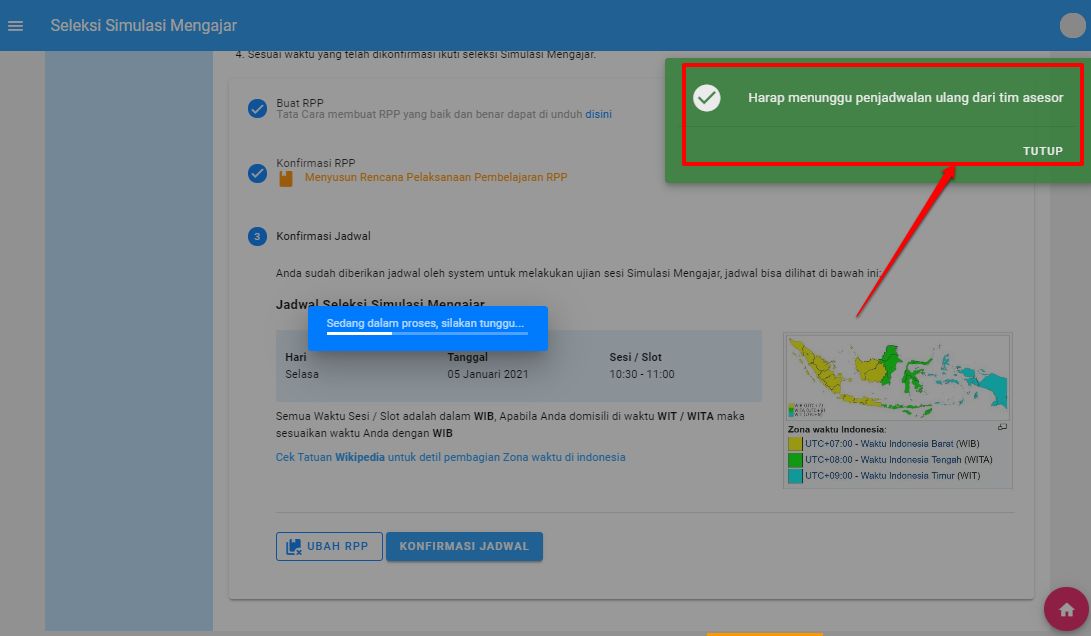
Selesai
Anda selanjutnya bisa mengecek detail jadwal yang Anda dapatkan dengan klik Detail Jadwal Anda